เพิ่มประสิทธิภาพการทำงานด้วยปฏิทิน โน้ต เตือนความจำ และคำสั่งลัด
Mac mini ของคุณมีแอปในตัวที่ช่วยให้คุณทำงานได้อย่างมีประสิทธิภาพยิ่งขึ้น เป็นระเบียบ และจัดการวันของคุณได้อย่างง่ายดาย คลิกลิงก์ในตารางเพื่อเรียนรู้วิธีใช้พลังแห่งการเพิ่มประสิทธิภาพการทำงานจากปฏิทิน โน้ต เตือนความจำ และคำสั่งลัด
 ปฏิทิน ดูข้อมูลกำหนดเวลาของคุณโดยเพิ่มปฏิทินหลายฉบับแล้วจัดการรวมกันได้ในที่เดียว | 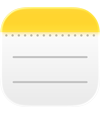 โน้ต โน้ตคือที่ที่คุณไว้ใจได้ในการจดโน้ตทุกชนิดในทุกที่ทุกเวลา รวมถึงเช็คลิสต์ เสียงบันทึก ภาพ และอื่นๆ |
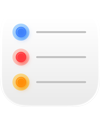 เตือนความจำ สร้าง แชร์ และจัดระเบียบลิสต์ที่ต้องทำของคุณด้วยแอปเตือนความจำบน Mac ของคุณ |  คำสั่งลัด สร้างการทำงานอัตโนมัติที่ทรงพลังที่ทำงานร่วมกับแอปโปรดของคุณเพื่อทำสิ่งต่างๆ ได้มากขึ้นและรวดเร็วยิ่งขึ้น สั่งทำงานได้โดยใช้ Spotlight, Siri หรือแม้กระทั่งตั้งค่าให้ทำงานโดยอัตโนมัติ |
ปฏิทิน
ในแอปปฏิทินบน Mac คุณสามารถเพิ่มปฏิทิน สร้างกิจกรรมและเตือนความจำใหม่ ทำสิ่งที่ต้องทำของคุณ และแชร์ปฏิทินของคุณเพื่อให้คนอื่นทราบข้อมูลอยู่เสมอได้
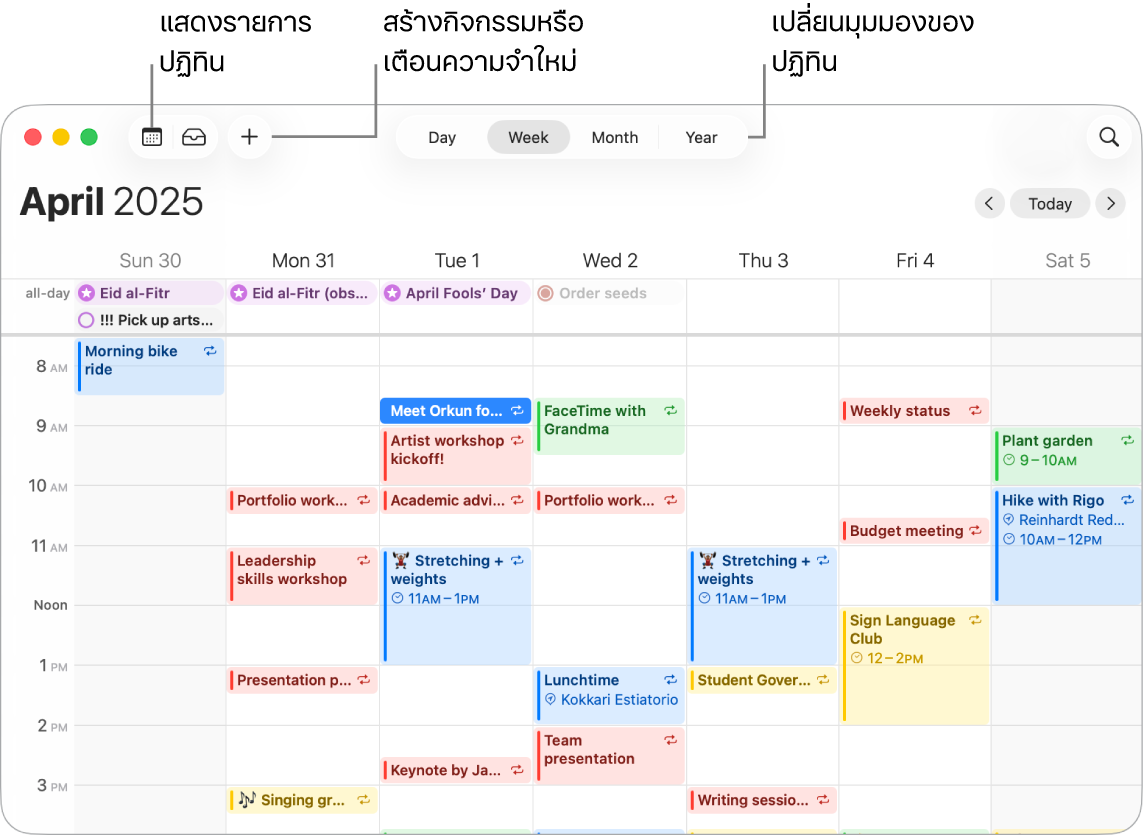
เพิ่มหลายบัญชี เมื่อใช้ปฏิทิน คุณสามารถเพิ่มหลายบัญชี เช่น iCloud, Google, Microsoft Exchange และอื่นๆ และจัดการกิจกรรมของคุณทั้งหมดได้จากที่เดียว เปิดแอปปฏิทิน แล้วเลือก ปฏิทิน > เพิ่มบัญชี จากนั้นทำตามขั้นตอนบนหน้าจอ
เพิ่มปฏิทิน คุณสามารถสร้างปฏิทินแยกกันเพื่อดูข้อมูลของกำหนดเวลาต่างๆ ได้ ตัวอย่างเช่น เก็บการประชุมในที่ทำงานทั้งหมดของคุณไว้ในปฏิทินหนึ่ง และกิจกรรมที่โรงเรียนของเด็กๆ ไว้ในอีกปฏิทินหนึ่ง เลือก ไฟล์ > ปฏิทินใหม่ ถ้าคุณมีหลายบัญชี ให้เลือกบัญชีสำหรับปฏิทินใหม่ ปฏิทินใหม่จะแสดงขึ้นในแถบด้านข้าง ในการเปลี่ยนชื่อหรือสีของปฏิทิน ให้กดปุ่ม Control ค้างไว้แล้วคลิกที่ปฏิทิน จากนั้นเลือก ขอรายละเอียด
เคล็ดลับ: คุณสามารถเลือกให้แสดงปฏิทินทั้งหมดของคุณ หรือเพียงบางปฏิทินก็ได้ คลิก 
สร้างกิจกรรมและเตือนความจำ ในการสร้างกิจกรรมหรือเตือนความจำใหม่ ให้คลิก 
Siri: ลองถาม Siri ว่า “นัดกินข้าวกลางวันในวันพฤหัสบดีกับราเชล กิเยร์โม และณิชา”
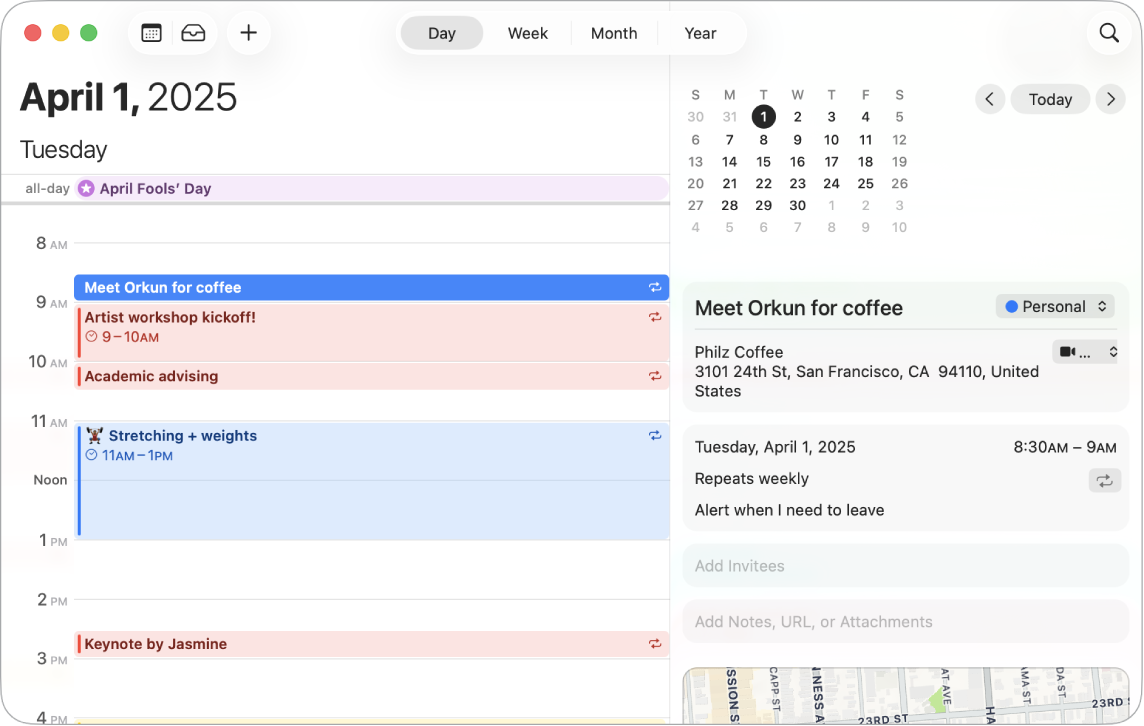
แชร์ปฏิทินกับคนอื่น iCloud ทำให้การแชร์ปฏิทินเป็นเรื่องง่าย กดปุ่ม Control ค้างไว้แล้วคลิกที่ปฏิทินใต้บัญชี iCloud ของคุณในแถบด้านข้าง จากนั้นเลือก แชร์ปฏิทิน ป้อนอีเมลของคนที่คุณต้องการแชร์ด้วย
เรียนรู้เพิ่มเติม ให้ดูที่คู่มือผู้ใช้ปฏิทิน
โน้ต
โน้ตคือที่ที่คุณไว้ใจได้ในการจดสิ่งต่างๆ และบันทึกสิ่งที่สำคัญ คุณสามารถใช้งานโน้ตร่วมกันกับคนอื่น เพิ่มเช็คลิสต์ ภาพ และเสียงบันทึก หรือแม้แต่แก้นิพจน์โดยป้อนเครื่องหมายเท่ากับได้
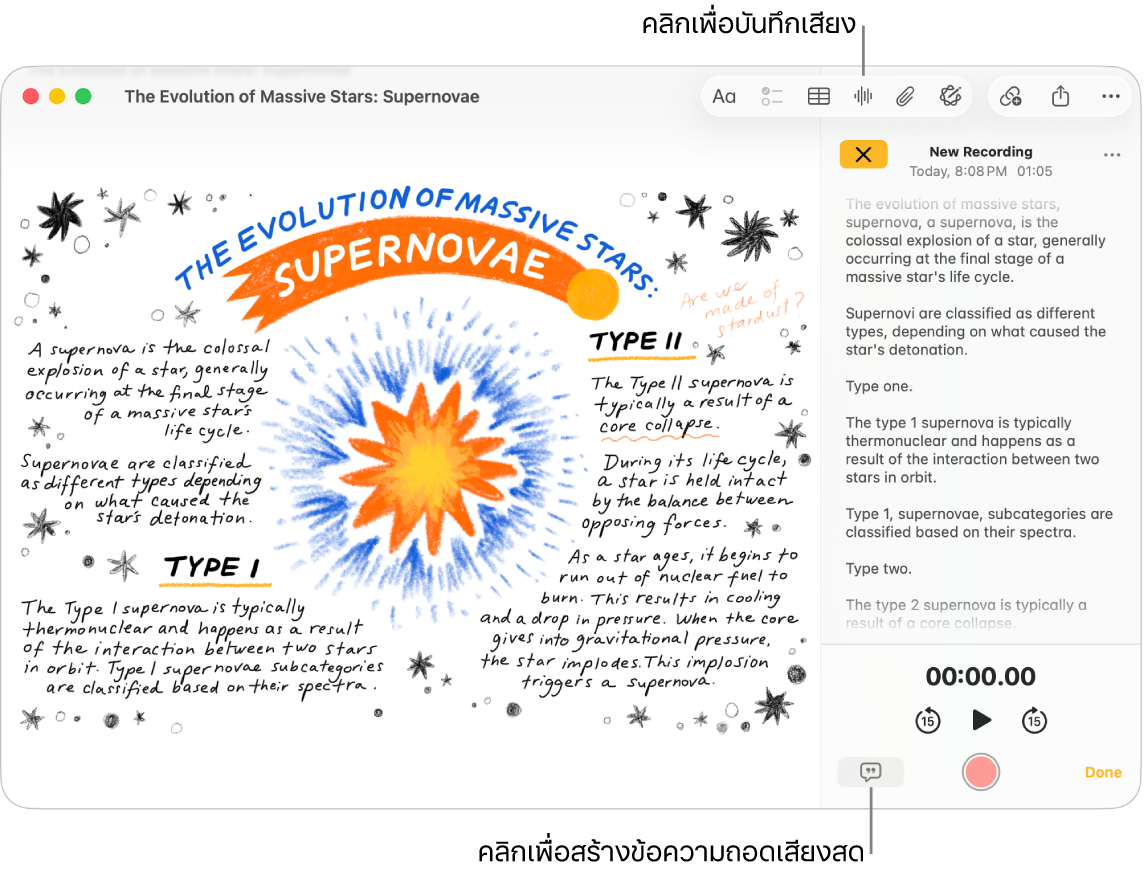
สร้างหรือแก้ไขโน้ต คลิก 
จัดรูปแบบและเพิ่มเนื้อหาไปยังโน้ต คุณสามารถเพิ่มเช็คลิสต์ ตาราง ภาพ เสียงบันทึก และอื่นๆ ไปยังโน้ตของคุณได้ คลิก ![]() เพื่อจัดรูปแบบข้อความ ตัวอย่างเช่น เพิ่มลิสต์ ทำให้เป็นหัวข้อย่อยหรือหัวข้อที่สามารถยุบได้ หรือไฮไลท์ข้อความ ในการเพิ่มไฟล์แนบไปยังโน้ตของคุณ ให้คลิก
เพื่อจัดรูปแบบข้อความ ตัวอย่างเช่น เพิ่มลิสต์ ทำให้เป็นหัวข้อย่อยหรือหัวข้อที่สามารถยุบได้ หรือไฮไลท์ข้อความ ในการเพิ่มไฟล์แนบไปยังโน้ตของคุณ ให้คลิก 
ใช้งานร่วมกันในโน้ต คุณสามารถส่งคำเชิญให้ใช้งานลิสต์ร่วมกันในข้อความหรือเมล หรือแชร์ลิงก์ได้ คลิก 

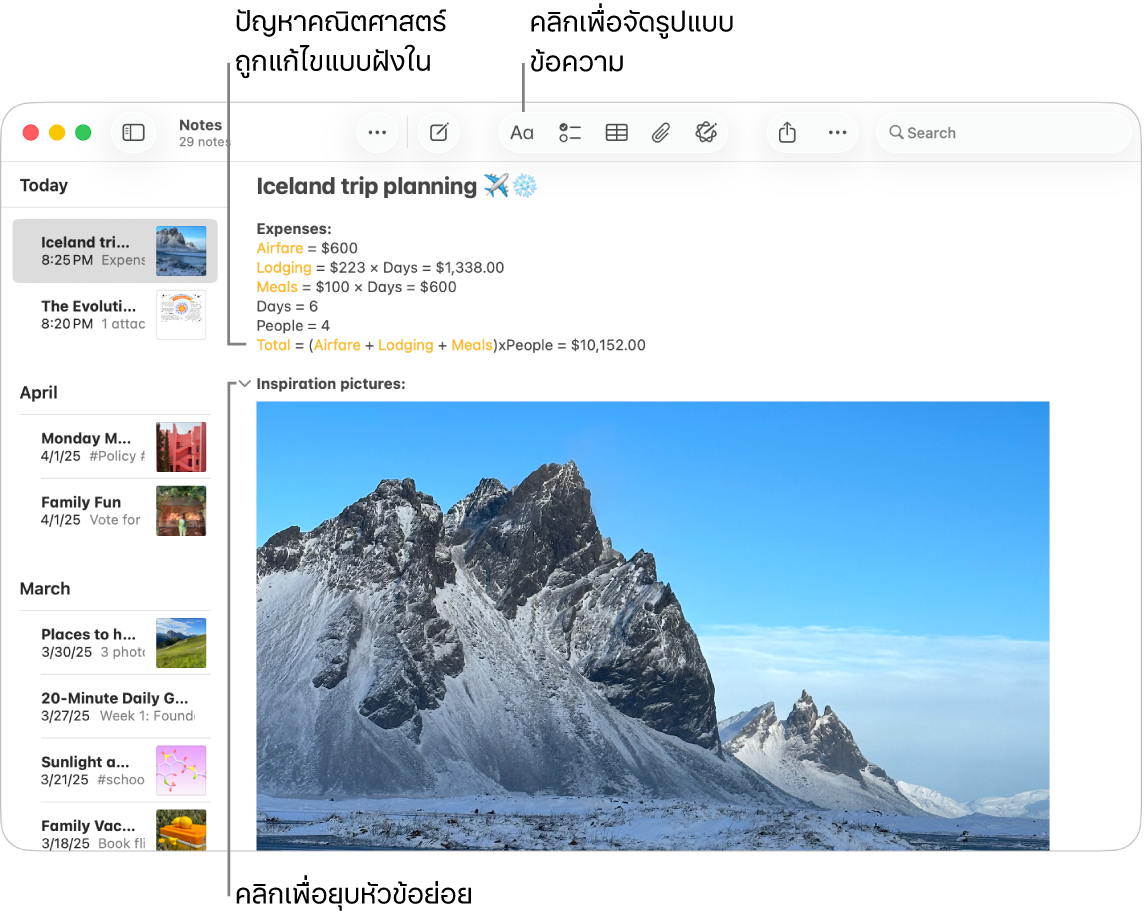
แก้ปัญหาคณิตศาสตร์ คิดเลข ประเมินค่านิพจน์ และกำหนดตัวแปรได้จากโน้ตโดยตรง ในการระบุตัวแปร ให้ป้อนคำหรือตัวอักษร ตามด้วยเครื่องหมายเท่ากับและค่าของตัวแปร ในการใช้ตัวแปร ตัวแปรต้องอยู่นำหน้านิพจน์ที่จะใช้ ในการแก้นิพจน์ ให้ป้อนนิพจน์แล้วตามด้วยเครื่องหมายเท่ากับ
เคล็ดลับ: ค้นหาโน้ตที่คุณต้องการเมื่อคุณต้องใช้ คลิก 
เรียนรู้เพิ่มเติม ให้ดูที่คู่มือผู้ใช้โน้ต
เตือนความจำ
รวมลิสต์ที่ต้องทำของคุณไว้ในที่เดียวในแอปเตือนความจำ เพิ่มงานใหม่ ติดตามความคืบหน้าของคุณ และแชร์ปริมาณงานกับคนอื่น ติดตามเตือนความจำของคุณบนอุปกรณ์ Apple เครื่องอื่นเมื่อคุณใช้ iCloud
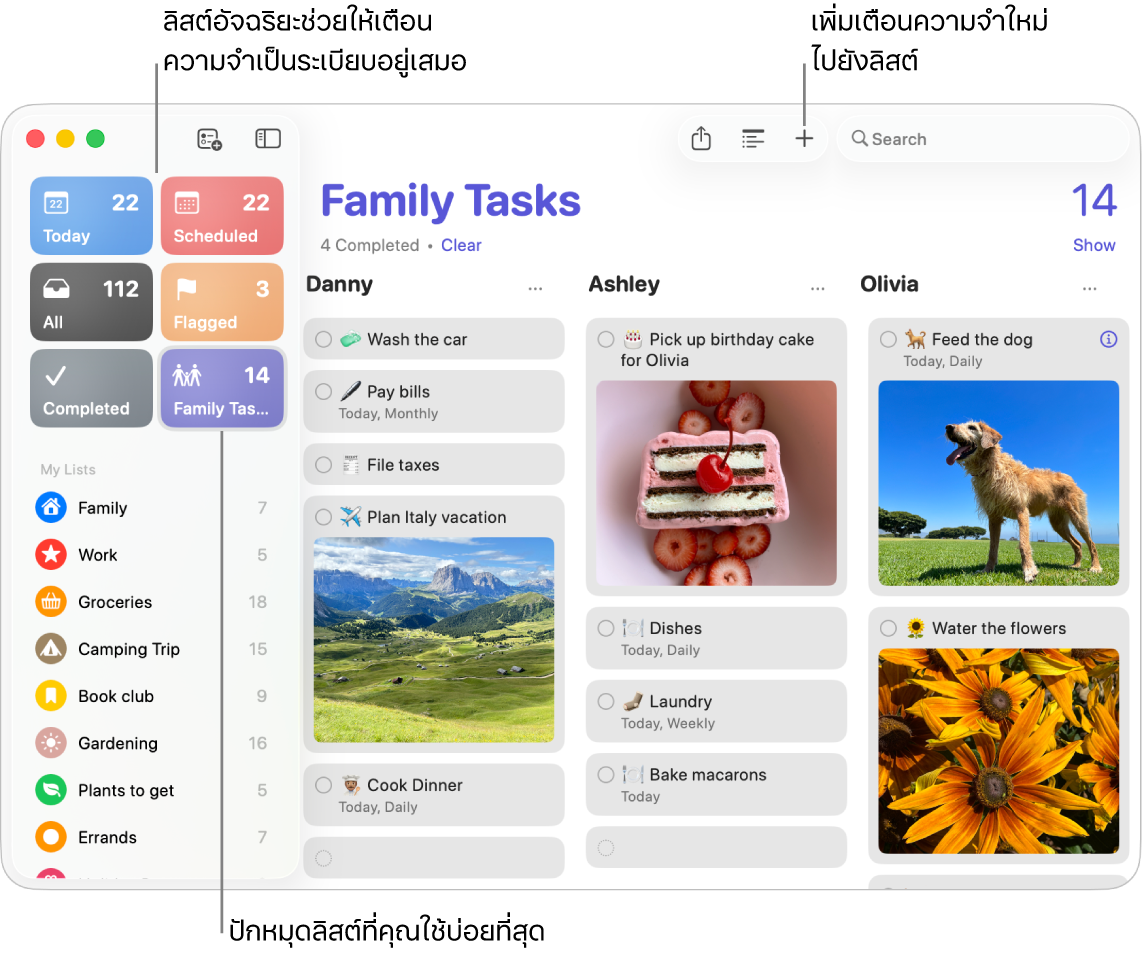
สร้างลิสต์เตือนความจำ คุณสามารถสร้างลิสต์สำหรับแต่ละโปรเจ็กต์ของคุณเพื่อช่วยจัดระเบียบสิ่งที่ต้องทำของคุณอยู่เสมอได้ เมื่อใช้เตือนความจำบน iCloud คุณยังสามารถสร้างรายการของที่ต้องซื้อที่จัดหมวดหมู่โดยอัตโนมัติหรือลิสต์อัจฉริยะแบบกำหนดเองตามกฎและฟิลเตอร์ที่คุณระบุได้อีกด้วย ในการสร้างลิสต์ ให้เลือก ไฟล์ > ลิสต์ใหม่
เพิ่มหรือแก้ไขเตือนความจำ คลิกพื้นที่ว่างด้านล่างรายการสุดท้ายในลิสต์ หรือคลิก 

Siri: ลองถาม Siri ว่า “เตือนฉันให้แวะซื้อของตอนฉันออกจากที่นี่”
ใช้งานร่วมกันในรายการ แบ่งเบาภาระโดยส่งคำเชิญให้ใช้งานลิสต์ร่วมกัน คลิก 
เคล็ดลับ: ถ้าคุณเป็นผู้จัดการของกลุ่มการแชร์กันในครอบครัว คุณสามารถสร้างรายการของที่ต้องซื้อของครอบครัวที่จะแชร์โดยอัตโนมัติกับสมาชิกของกลุ่มการแชร์กันในครอบครัวของคุณได้ ให้ดูที่สร้างรายการของที่ต้องซื้อสำหรับครอบครัว
หมายเหตุ: รายการของที่ต้องซื้อไม่ได้มีในทุกภาษา
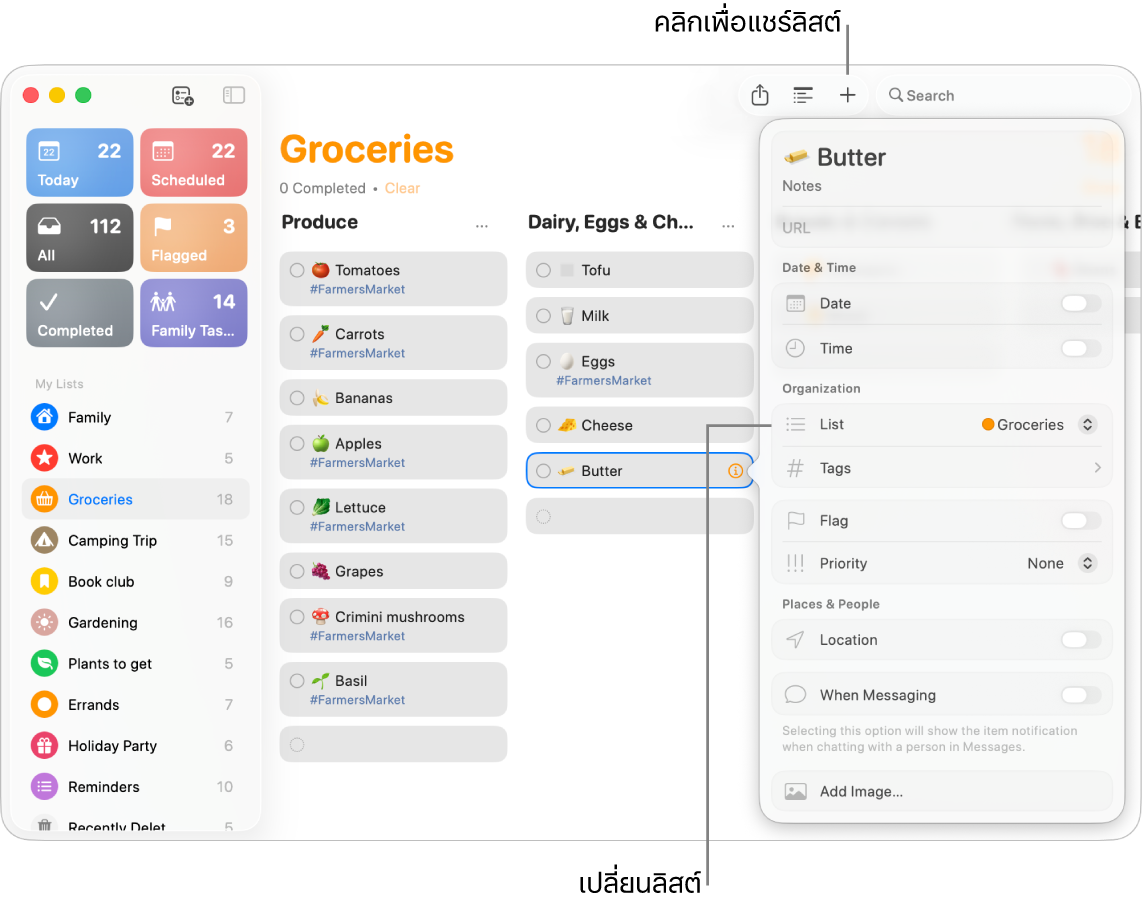
ดูว่ามีอะไรใหม่ ดูเตือนความจำที่ใกล้จะมีขึ้นได้อย่างทันเวลาและตรวจสอบให้แน่ใจว่าคุณไม่พลาดอะไรไป เตือนความจำที่กำหนดเวลาแสดงขึ้นมาในแอปปฏิทิน และในลิสต์วันนี้และกำหนดเวลาในเตือนความจำ ในการเพิ่มวันที่ไปยังเตือนความจำ ให้คลิกที่เตือนความจำ แล้วคลิก เพิ่มวันที่ จากนั้นเลือกวันที่ที่คุณต้องการให้เตือนความจำ
เรียนรู้เพิ่มเติม ให้ดูที่คู่มือผู้ใช้เตือนความจำ
คำสั่งลัด
ใช้คำสั่งลัดเพื่อสร้างการทำงานอัตโนมัติที่ทรงพลังซึ่งช่วยให้คุณทำสิ่งต่างๆ ได้มากขึ้นและรวดเร็วยิ่งขึ้น ดาวน์โหลดคำสั่งลัดสำเร็จรูปจากแกลเลอรี่ในแอปคำสั่งลัด หรือสร้างคำสั่งลัดของคุณเอง แล้วเลือกการทำงานในตัวนับร้อยรายการจากแอปโปรดของคุณ คุณสามารถสั่งทำงานคำสั่งลัดโดยใช้ Spotlight, Siri หรือแม้กระทั่งตั้งค่าให้ทำงานโดยอัตโนมัติ เพื่อให้คุณสามารถเริ่มการโทร FaceTime กับครอบครัว เปิดใช้การประชุมสายวิดีโอ จัดระเบียบไฟล์ของคุณอย่างรวดเร็ว และอื่นๆ ได้ด้วยการคลิกเพียงครั้งเดียว
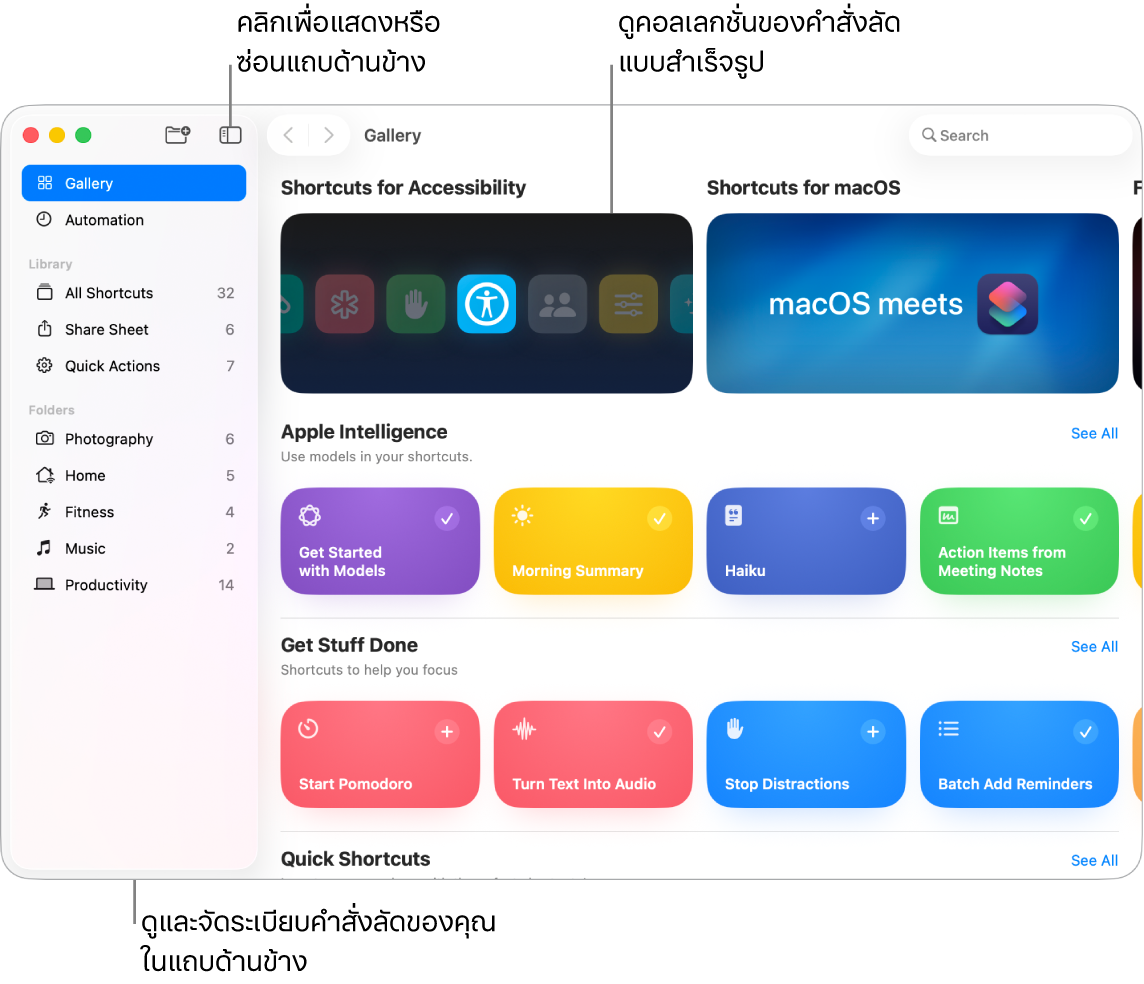
เลือกหาแกลเลอรี่เพื่อค้นหาคำสั่งลัด คำสั่งลัดเริ่มต้นสำหรับงานที่ทำบ่อยจำนวนมากจะถูกจัดกลุ่มอยู่ในคอลเลกชั่น คำสั่งลัดที่คุณสร้างและคำสั่งลัดแบบสำเร็จรูปที่คุณเลือกหรือแก้ไข จะแสดงในคำสั่งลัดทั้งหมดในแถบด้านข้าง
สร้างคำสั่งลัดจากแกลเลอรี่ เลือกคำสั่งลัดจากแกลเลอรี่เพื่อเพิ่มไปยังคำสั่งลัดของคุณ ตัวอย่างเช่น ในคอลเลกชั่นคำสั่งลัดด่วน ให้คลิก 
สร้างคำสั่งลัดแบบกำหนดเอง คุณยังสามารถสร้างคำสั่งลัดของคุณเองได้อีกด้วย ในขณะที่ดูคำสั่งลัดทั้งหมด ให้คลิก 
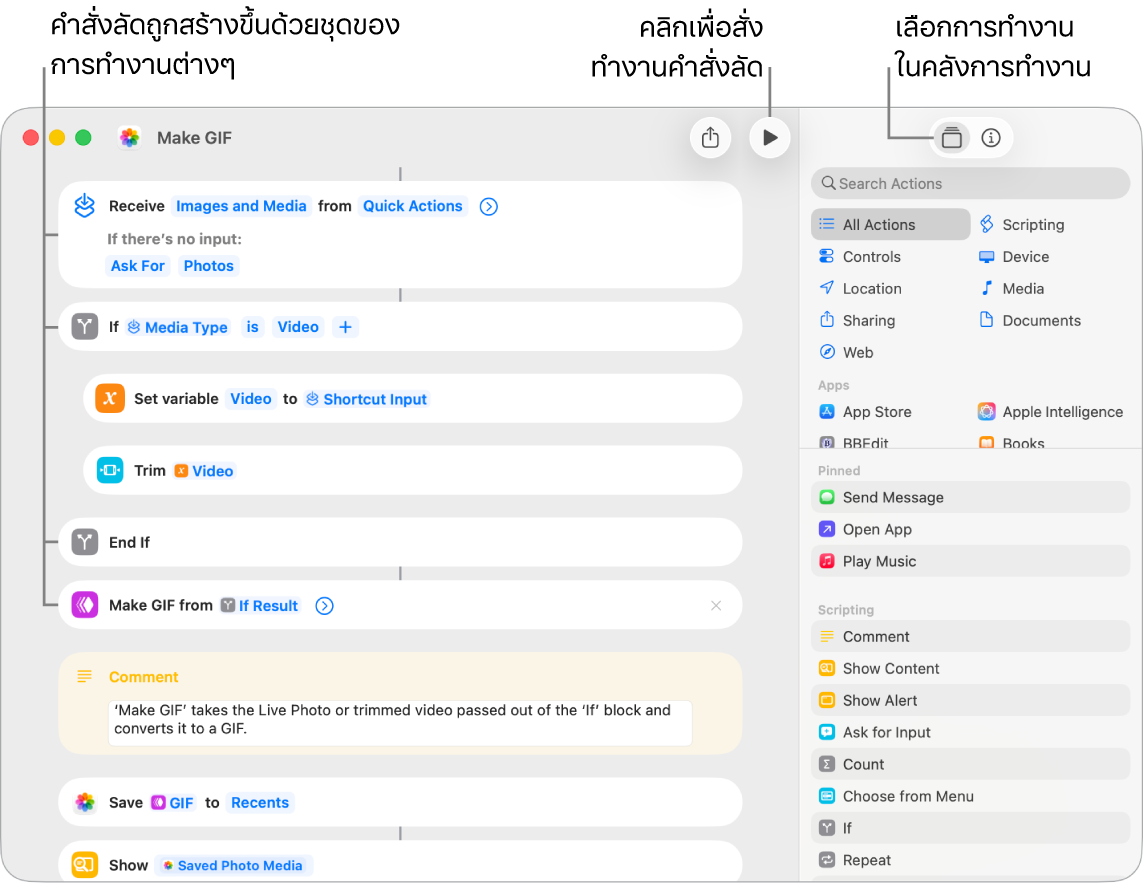
ทางลัดไปยังคำสั่งลัดของคุณ คุณสามารถสั่งทำงานคำสั่งลัดได้ด้วยการคลิกโดยทำให้คำสั่งลัดเหล่านั้นมีอยู่ใน Spotlight, Siri หรือแถบเมนู หรือตั้งค่าคำสั่งลัดให้สั่งทำงานโดยอัตโนมัติ เช่น ในเวลาที่ระบุ หรือเมื่อคุณทำงาน เช่น บันทึกไฟล์ไปยังโฟลเดอร์ ในการเลือกวิธีการสั่งทำงานคำสั่งลัด ให้คลิกสองครั้งที่คำสั่งลัด แล้วคลิก 
Siri: ลองถาม Siri ว่า “ส่งข้อความภาพล่าสุด”
เรียนรู้เพิ่มเติม ให้ดูที่คู่มือผู้ใช้คำสั่งลัด